小米手机视频剪辑怎么用,如今手机已经成为了我们生活中不可或缺的一部分,它不仅仅是通讯工具,更是我们记录生活、分享快乐的利器,随着科技的不断发展,手机的功能也越来越强大,其中视频剪辑功能更是备受瞩目。小米手机和华为手机作为市场上热门的品牌,都提供了视频剪辑的功能。究竟如何使用小米手机的视频剪辑功能?又有什么技巧可以在华为手机上剪辑视频呢?本文将为您详细介绍,帮助您轻松掌握这些技巧,让您在手机上轻松编辑出精彩的视频作品。
华为手机剪辑视频的技巧
具体方法:
1.点击打开手机图库。
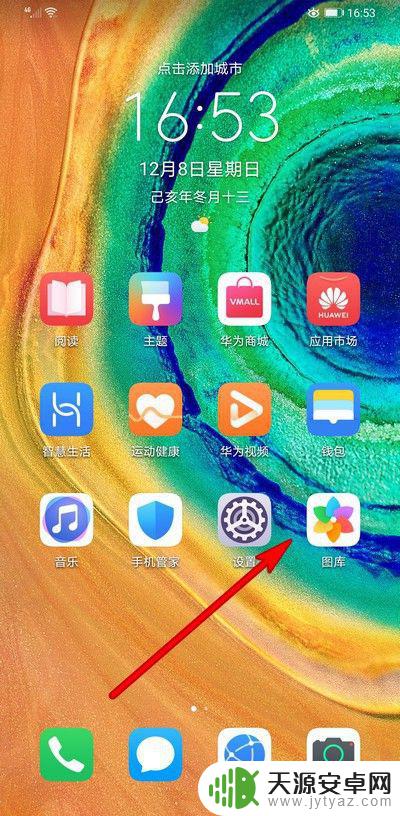
2.点击进入视频文件夹。
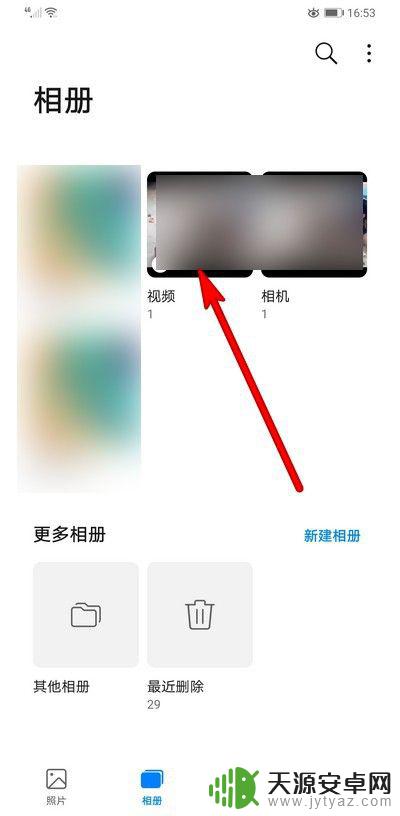
3.选择打开视频。
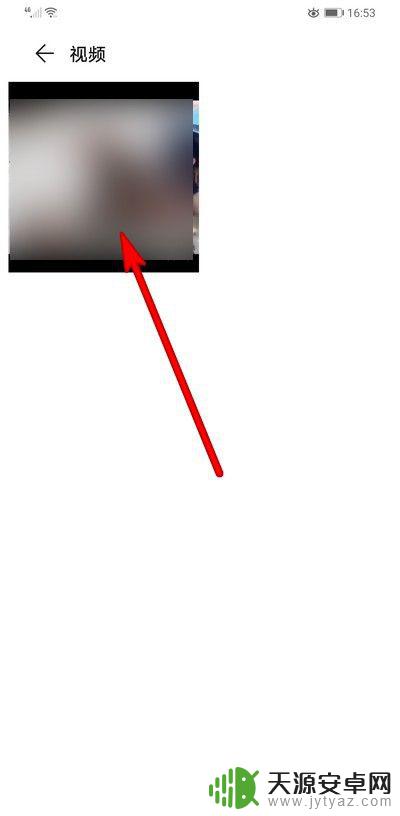
4.点击界面下方的编辑选项。
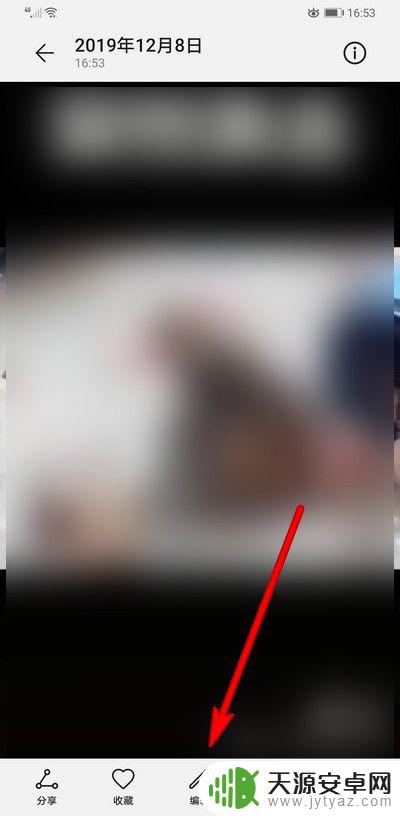
5.然后出现视频进度条。
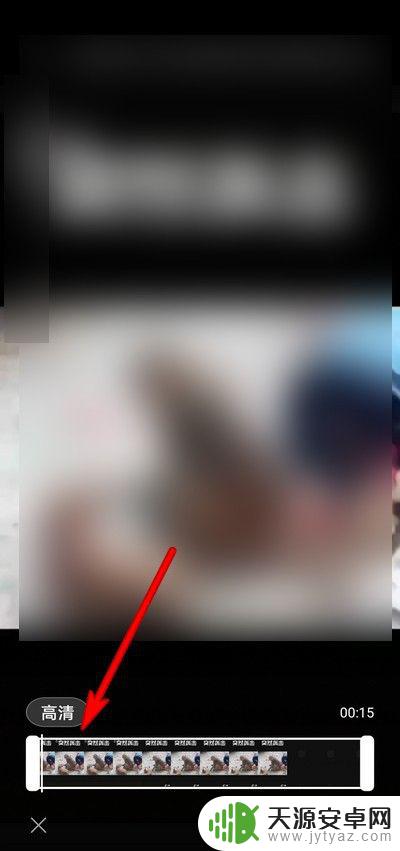
6.通过移动俩边的按钮,控制视频的内容播放区间。设置完成点击对勾。
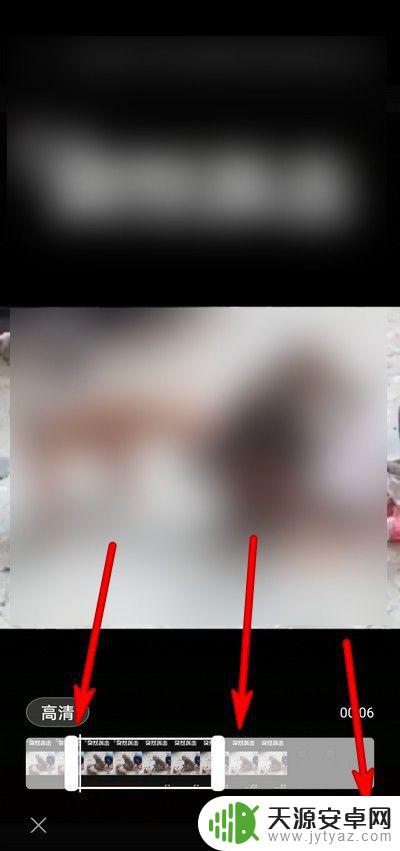
7.这样就可以简单的使用手机来剪辑视频内容长短。
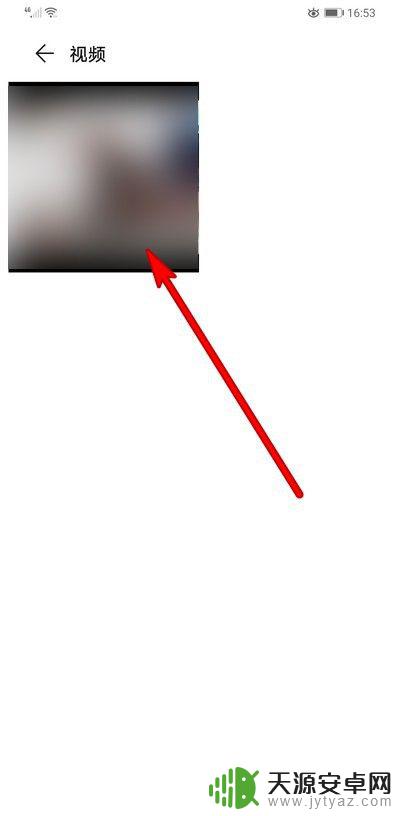
以上是小米手机视频剪辑的全部内容,如果您还不熟悉操作,可以按照小编的方法进行,希望这篇文章能对您有所帮助。










